Automatischer Raid Shoutout mit Clip (Streamer.bot)
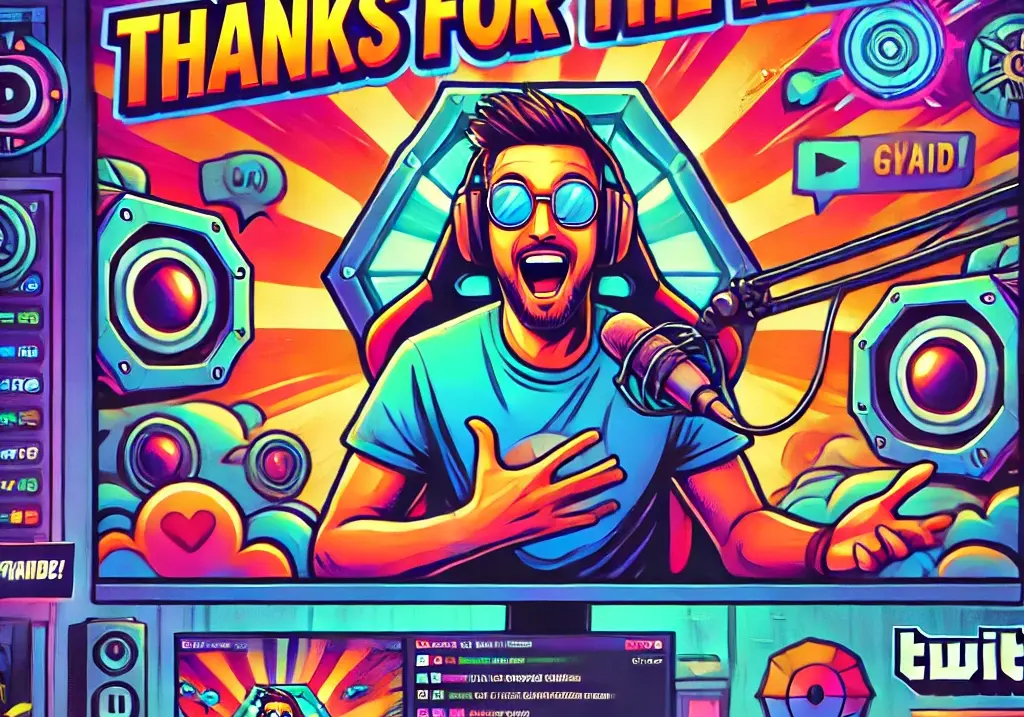
Wollt ihr bei Raids, die zu eurem Twitch Kanal flattern, einen automatischen Shoutout auslösen auch einen Clip des anderen Streamers anzeigen lassen?
Das zeige ich euch in diesem kurzen Tutorial. Damit läuft der gegenseitige Support auf einfachste und automatische Weise 🙂
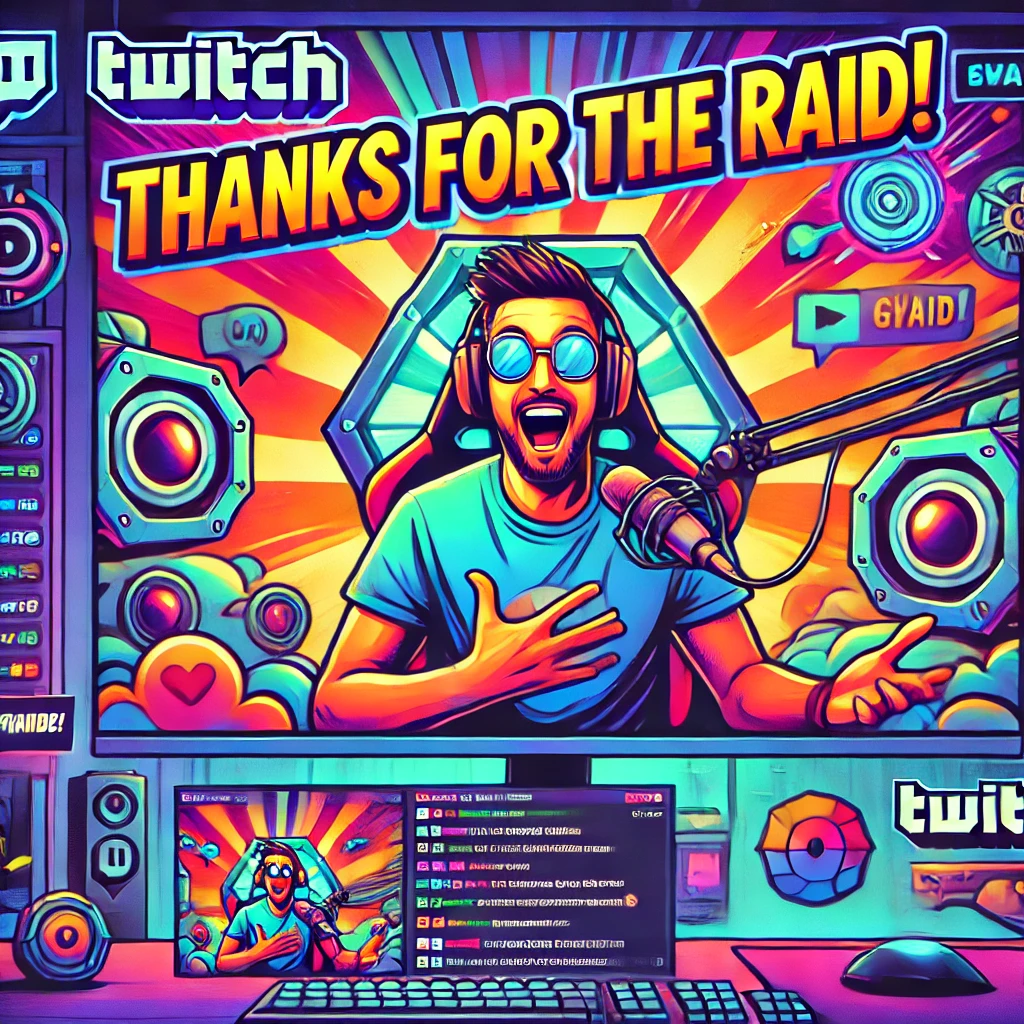
Clip Widget bei seen.gg
Der erste Schritt ist die Einrichtung des Clip Widgets. Hierzu erstellt ihr euch ein Konto auf seen.gg und verbindet euren Twitch Account im Dashboard ganz oben.
Danach geht ihr auf den Menüpunkt “Widgets” und scrollt ein bisschen nach unten und findet dort das Widget “Shoutout”.
Die Einstellungen könnt ihr mit dem Pfeilebutton direkt unter dem Widgetlink aufklappen.
Hier seht ihr die Beispielkonfiguration dafür:
Die wichtigsten Punkte sind Widget Style (Clip) und der Shoutout Command “!so” (oder was ihr möchtet, merkt euch den Command für später)
Dann könnt ihr noch einstellen, wie lange der Clip abgespielt werden soll (standardmäßig ist die Begrenzung aus, d.h. der ganze Clip wird abgespielt. Ich habe hier 10 Sekunden), die Lautstärke des Clips (bei mir 50%) und ob ein zufälliger neuester Clip oder ein zufälliger Top Clip abgespielt werden soll. Mit “Show the game name of the played clip” wird oben links noch die Kategorie eingeblendet. “Auto shout-out on Raid” bitte deaktiviert lassen, das machen wir mit dem Streamer.bot 🙂
Das wars hier schon, mehr müsst ihr auf dieser Seite nicht machen.
Action in Streamer.bot
Jetzt geht es in den Streamer.bot, hierzu verweise ich erstmal wieder auf Schritt 1 & 2 von diesem Tutorial, um den Twitch Account zu verbinden.
Danach legt ihr euch eine neue Action an und nennt sie z.B. “Raid Shoutout“:
Danach brauchen wir wieder einen Trigger, die Action soll natürlich der Raid auslösen.
Bei Minimum tragt ihr am besten eine 2 ein, das heißt der Shoutout wird erst ab Raids mit 2 Zuschauern ausgelöst (zum Schutz gegen Raidspams)
Und dann brauchen wir noch die Sub-Actions:
- Namen des Raidenden holen
- Normalen Twitch Shoutout senden (/shoutout)
- Ein Delay (in Millisekunden), hier müsst ihr schauen, wie lang euer Raid Alert dauert, die Clip Einblendung soll natürlich nicht gleichzeitig damit auftauchen, sondern erst danach.
- Den !so Command (oder was ihr euch bei seen.gg ausgesucht habt) in den Twitch Chat senden, um den Clip auszulösen.
Und fertig!
Kleiner Tipp noch am Rande, wenn ihr Streamelements nutzt: Hier könnt ihr “!so” noch als Custom Command hinzufügen (nur für Moderatoren freigeben)
und als Antwort z.B. folgendes einfügen: Schau doch einmal bei ${1}’s Kanal vorbei. Zuletzt gab es ${game ${1}} ! Hier gehts zum Kanal: https://www.twitch.tv/${channel ${1}} !
Beim Fossabot braucht ihr folgenden Text: Schaut doch auch einmal bei $(user.display_name) vorbei! Zuletzt wurde $(user.game) gestreamt. Zum Kanal: https://twitch.tv/$(user.login)
Dann kommt im Chat noch ein schöner Shoutout als Text zusammen mit der eingestellten Kategorie des Raiders und einem Link zum Kanal.
Viel Spaß! 🙂


 Aug. 19,2024
Aug. 19,2024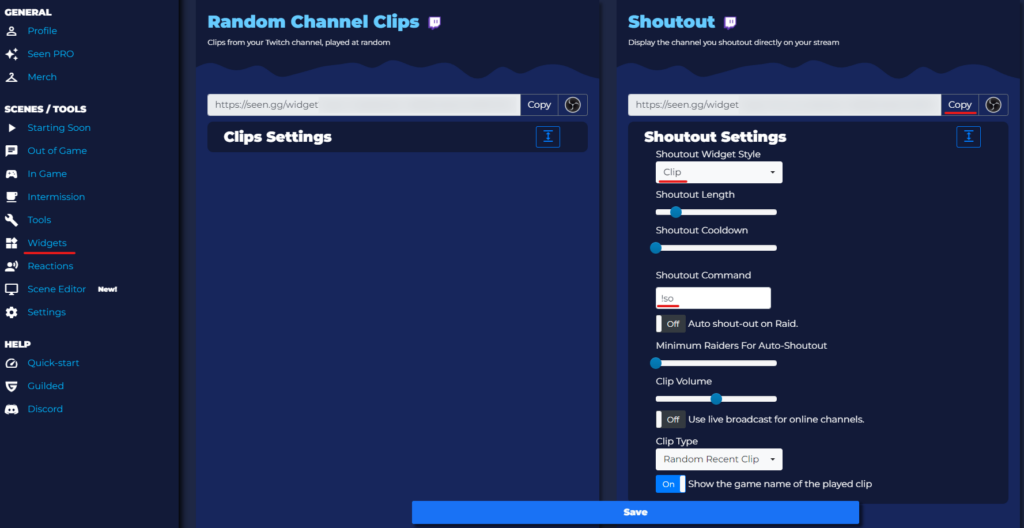
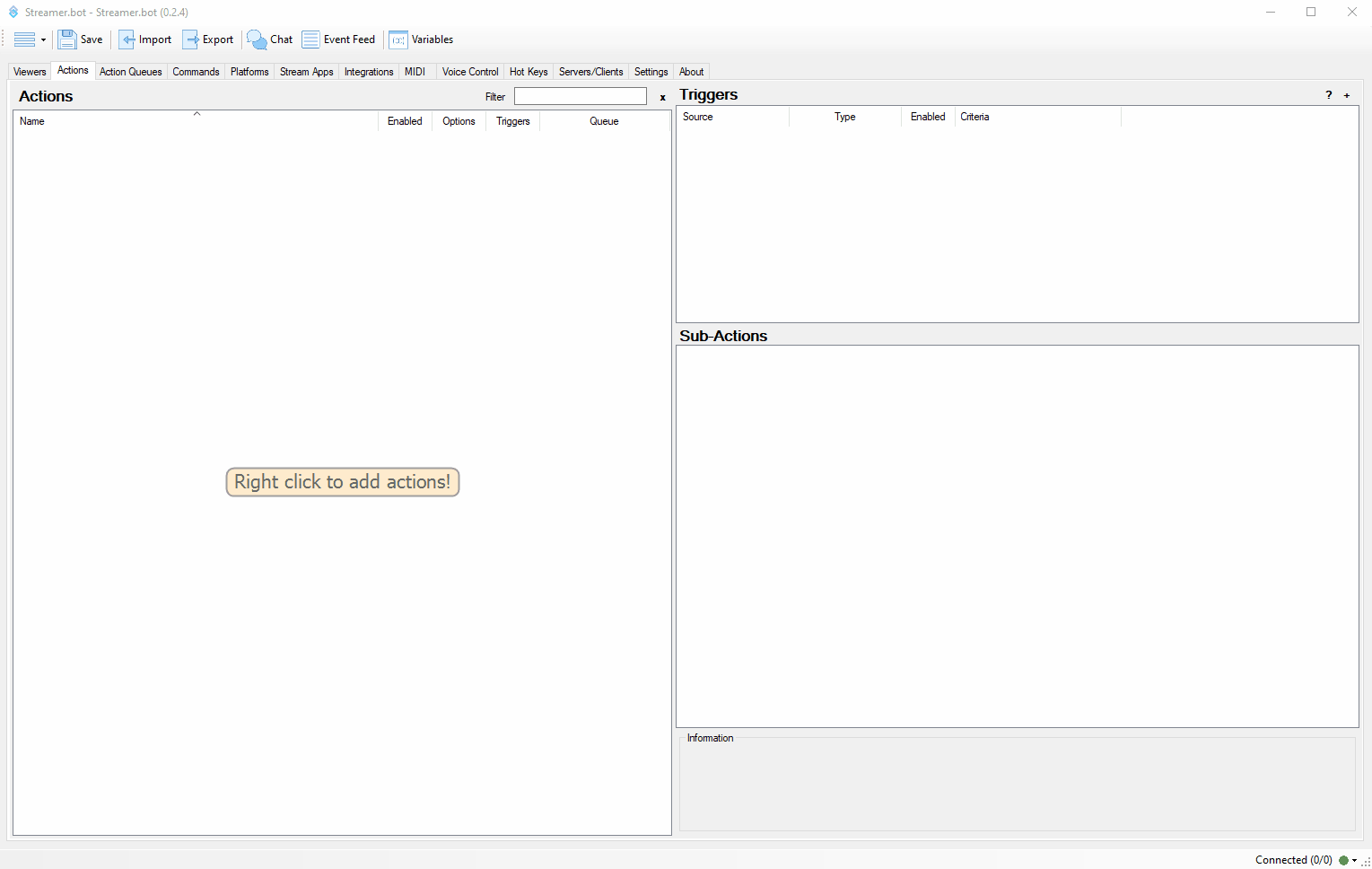
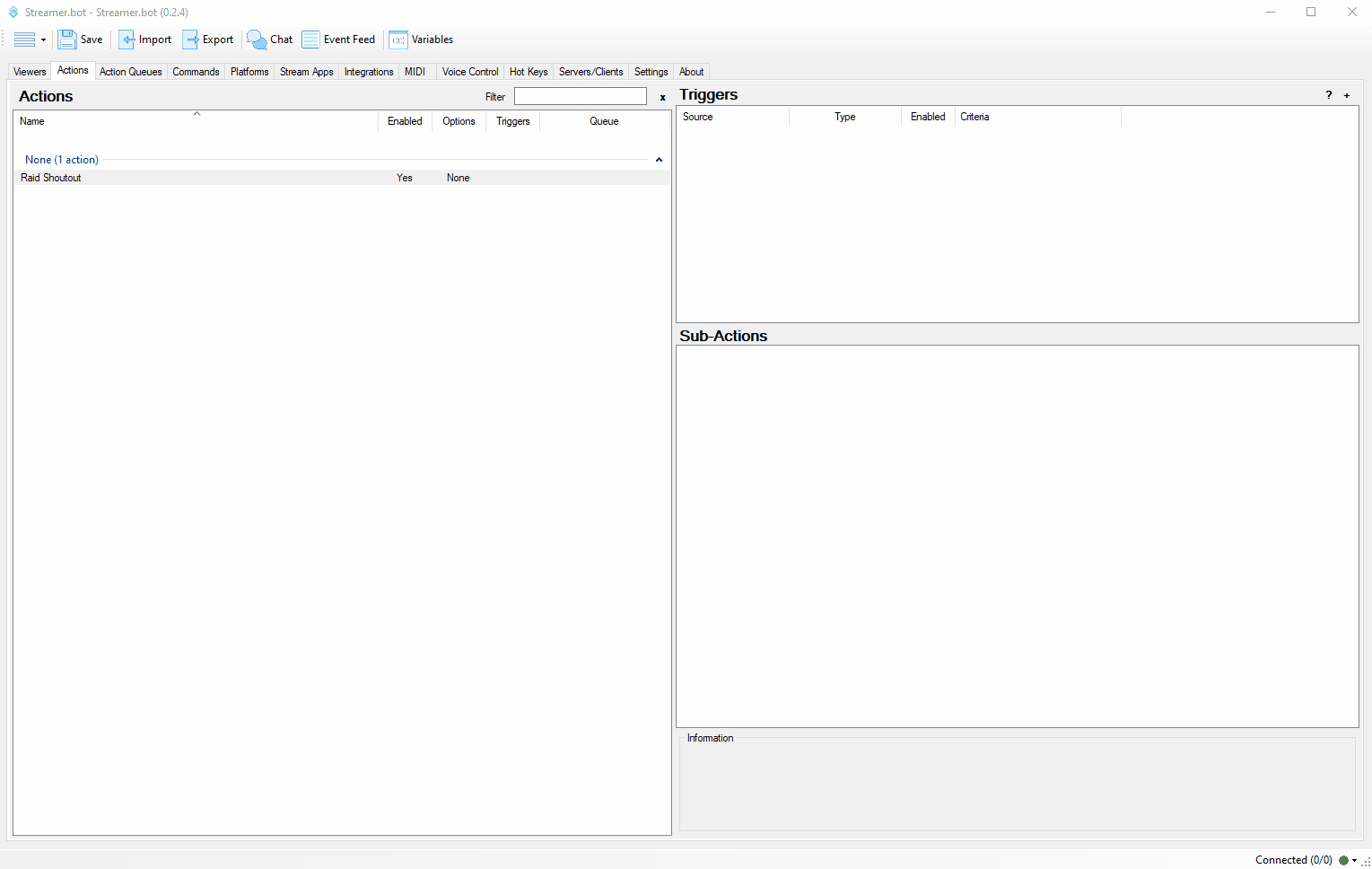
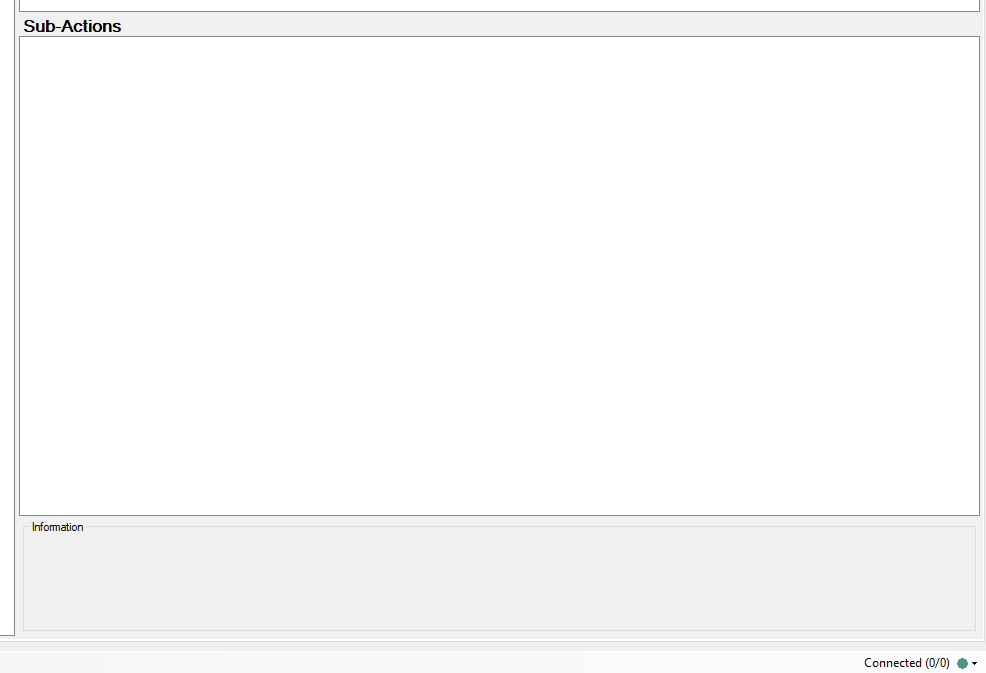
Kira
5 month vorder streamer.bot kann ebenfalls ein Custom SO-Command, das nur Mods und Streamer auslösen können, ausführen. ich nutze ihn bereits seit v0.2.3 und habe da inzwischen einige custom Commands erstellt. 🙂
Mike
5 month vorDas stimmt natürlich 🙂
Könnte hier mal noch ein separates Tutorial für die Custom Commands machen und hier auch drauf verlinken. In dem Beitrag wollte ich glaube ich noch eine schnelle einfache Variante für einen kleinen Text beim Shoutout zeigen 😀
Baertier
2 month vorSeit den Änderungen von Twitch zu Inhaltsangaben werden Clips mit Inhaltsbeschränkung nicht mehr abgespielt. Wie kann man dies denn um gehen?
Mike
2 month vorLeider gar nicht, Twitch musste das wahrscheinlich einbauen wegen Jugendschutz. Ich bin gerade auch am Überlegen, wie ich das bei meinem Clip Player mache, man könnte diese Clips serverseitig aussortieren und gar nicht erst abspielen. Aber ansonsten gibt es leider gar keine Möglichkeit. Twitch hat hier auch komplett die Logik umgestellt, früher konnte man direkt auf die Clip Videodateien zugreifen, jetzt kann man die nur noch einbetten, wie wenn man Youtube Videos auf Webseiten einbaut.